 Variablentabelle (Baugruppe)
Variablentabelle (Baugruppe)
![]()
![]()
Mit einer Variablentabelle können Sie variable Informationen im aktuellen Part Studio oder der Baugrppe erstellen, anzeigen und bearbeiten. Die Variablentabelle befindet sich auf der rechten Seite des Grafikbereichs mit der Stücklistentabelle, der Konfigurationspalette, den Explosionszeichnungen und den benannten Positionen.
Mit einer Variablentabelle können Sie Variablen erstellen und den Wert einer Variable ändern, selbst wenn die Variable in einem Part-Studio- oder Baugruppen-Feature verwendet wird.
Informationen zur Verwendung einer Variablentabelle in einer Part-Studio-Registerkarte finden Sie unter Variablentabelle (Part Studio).
Variablentabelle erstellen
Das Symbol für die Variablentabelle befindet sich rechts im Grafikbereich:
- Klicken Sie auf
 rechts im Grafikbereich (unter dem Ansichtswürfel):
rechts im Grafikbereich (unter dem Ansichtswürfel): 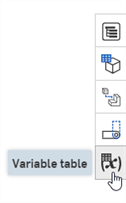
Die Palette „Variablentabelle“ wird geöffnet.
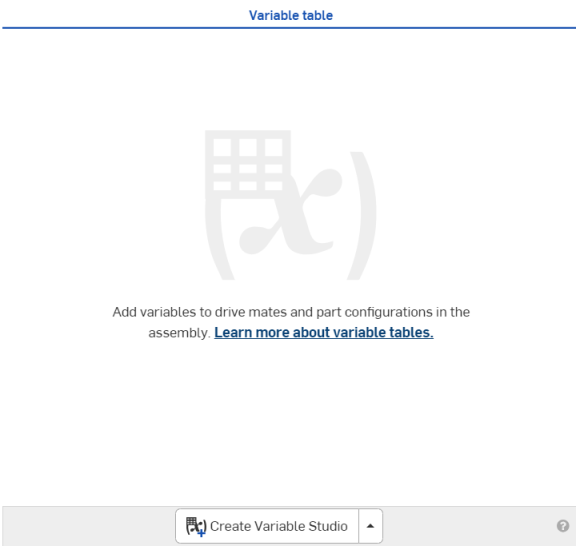
-
Wählen Sie Variable Studio erstellen aus dem Dropdown-Menü am unteren Rand der Palette aus:
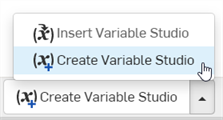
-
Im Arbeitsbereich des Dokuments wird eine neue Variable-Studio-Registerkarte erstellt, und die Variablentabelle steht in der Palette zur Eingabe bereit:
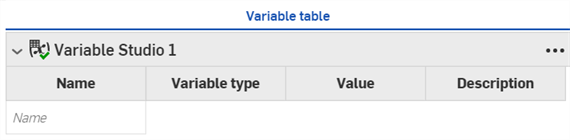
-
-
Geben Sie einen Namen für die Variable in das Feld „Name“ ein. Der Variablenname muss ein FeatureScript-Bezeichner sein: ein Anfangsbuchstabe oder ein Unterstrich, gefolgt von einem alphanumerischen Zeichen oder einem Unterstrich, ohne Leerzeichen.
Drücken Sie die Eingabetaste (oder die Tabulatortaste). Ein Variablentyp und ein Wert werden angezeigt (klicken Sie in die Zelle „Name“, um ggf. den Namen zu ändern):
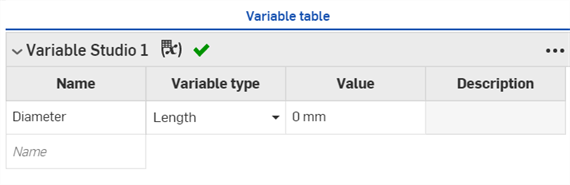
-
Wählen Sie einen Typ aus und geben Sie einen Wert ein. Optional können Sie auch eine Beschreibung eingeben.
-
Wiederholen Sie den Vorgang nach Bedarf, um alle erforderlichen Variablen zu erstellen.
Um einen Variablentyp und -wert zu bearbeiten, klicken Sie auf den Abwärtspfeil neben dem Variablentyp für eine bestimmte Variable: Wählen Sie einen neuen Typ aus und geben Sie einen neuen Wert ein. Jede Eingabe wird gespeichert:
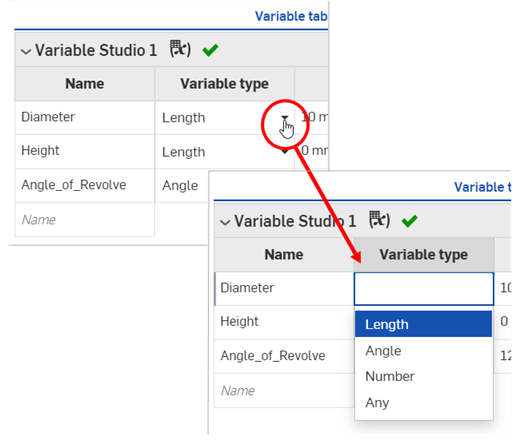
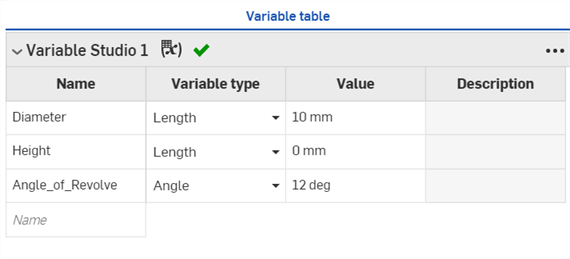
Variablentabelle einfügen
-
Wählen Sie aus dem Dropdown-Menü am unteren Rand der Palette die Option „Variable Studio einfügen“ aus.
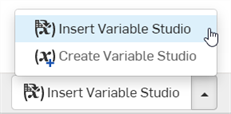
-
Wählen Sie in dem sich öffnenden Dialogfenster „Variable Studio einfügen“ das Variable Studio aus, das Sie aus diesem oder einem anderen Dokument einfügen möchten:
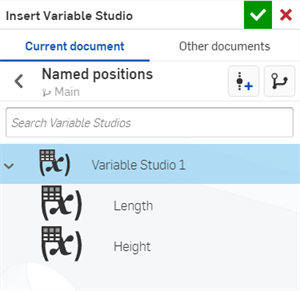
Variable Studios, die aus anderen Dokumenten eingefügt werden, erzeugen Referenzen zu diesen Dokumenten und sind in der eingefügten Tabelle schreibgeschützt.
Wenn Sie eine Variablentabelle oder eine Variable aus einem anderen Dokument einfügen, muss das andere Dokument eine Version haben, die die Variable enthält. Wenn keine Version existiert, werden Sie aufgefordert, eine zu erstellen, bevor Sie fortfahren:
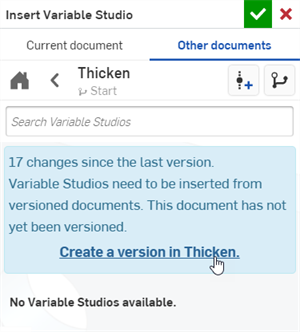
Variablentabellen-Optionen
Klicken Sie auf die Ellipse oben rechts in der Tabelle, um auf die folgenden Optionen zuzugreifen (die Optionen hängen davon ab, ob das Variablen-Studio oder die Variablen aus diesem oder einem anderen Dokument erstellt oder eingefügt – referenziert – wurden):

-
Tabelle kopieren: kopiert die Tabelle in die Zwischenablage. Fügen Sie die Daten in ein Tabellenkalkulationsprogramm außerhalb von Onshape ein und bearbeiten Sie sie. Kopieren Sie die Daten aus der Tabellenkalkulation in die Zwischenablage und fügen Sie die Daten aus der Zwischenablage wieder in die Zellen oder Zeilen der Variablentabelle ein.
-
Zu Variable Studio [x] wechseln: öffnet die aktuelle Variable-Studio-Registerkarte der aktuellen Tabelle.
-
Verknüpftes Dokument öffnen: öffnet das Dokument, das das ursprüngliche Variable Studio enthält.
-
Verknüpftes Dokument aktualisieren: öffnet den Referenz-Manager, um die Variable-Studio-Referenz auf eine andere Version innerhalb desselben oder eines anderen Dokuments zu ändern.
-
Nach oben/unten verschieben: verschiebt die Tabelle über die vorherige Tabelle in der Palette bzw. unter die nächste Tabelle in der Palette.
-
Referenz bearbeiten: öffnet das Dialogfenster „Variable Studio aktualisieren“, in dem eine andere Variable-Studio-Konfiguration als Referenz ausgewählt werden kann.
-
Referenz entfernen: Die Variable-Studio-Referenz wird entfernt. Die Tabelle wird gelöscht und aus der Palette entfernt.
Kopfzeilen sind schreibgeschützt. Mit dem Befehl „Tabelle kopieren“ werden sie in die Zwischenablage kopiert, aber es können keine Daten aus der Zwischenablage in sie eingefügt werden.
Variablentabelle-Kontextmenü
Rechtsklicken Sie auf eine Zelle der Variablentabelle, um das Kontextmenü der Variable aufzurufen:
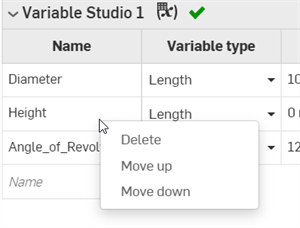
-
Löschen: Löschen Sie die Variable und entfernen Sie sie aus der Tabelle.
-
Nach oben/unten verschieben: Verschieben Sie die variable Zeile an eine neue Position, eine Zeile nach oben oder unten.
Tipps
-
In derselben Variablentabelle definierte Variablen müssen eindeutige Namen haben. Wenn ein vorhandener Name für eine neue Variable verwendet wird, wird er automatisch korrigiert, ein inkrementelles Zählersuffix wird an das Ende des Namens angehängt und eine Meldung weist Sie auf die Korrektur hin. Wenn zum Beispiel „Länge“ als Variable verwendet wird, führt die Eingabe von „Länge“ als Name für eine neue Variable dazu, dass der Variablenname automatisch zu Länge_0 korrigiert wird.
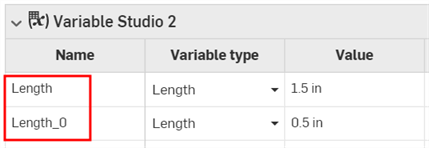
-
Wenn eine Variable mit demselben Namen in zwei verschiedenen Tabellen in der Palette vorhanden ist, hat die Variable in der letzten Tabelle Vorrang, und die Variable in der oberen Tabelle wird überschrieben. Neben dem Variablennamen in der obigen Tabelle wird ein Überschreibungssymbol angezeigt:
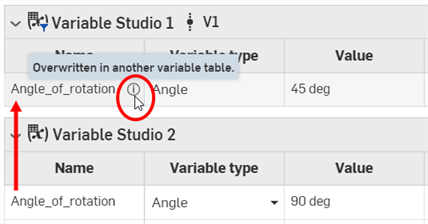
- Wenn Sie einen Variablennamen in der Variablentabelle ändern, werden alle Funktionen, die sich auf die Variable beziehen, aktualisiert, um die Änderung widerzuspiegeln.
- Wenn Sie eine konfigurierte Variable in Ihre Variablentabelle einfügen …